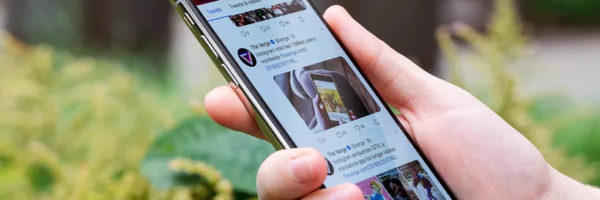През 2019 г. статия на Джефри Фаулър във „Вашингтон пост” описва шока на автора, когато той открива колко много от неговите приложения за iPhone събират и използват информация за това как той употребява телефона си. И го правят, докато той спи. Ако това не харесва и на вас, тук ще прочетете повече за начините за блокиране проследяването на реклами в iPhone.
Както всички вече знаем, в наши дни данните са ценна стока. Ако използвате телефон, лаптоп или какъвто и да е вид дигитално устройство (освен ако не сте експерт по сигурността или хакер от висок клас с достъп до сложни инструменти за блокиране проследяването на реклами в iPhone), вашите приложения съвсем не са безплатни. Плащате за тях, като осигурявате на съответните компании маркетингова и друга информация, от която те извличат полза.
Както показа статията на Фаулър, потребителите на iPhone не са имунизирани срещу това. След публикуването на статията му Apple направи някои похвални промени в своите политики за поверителност. Но все пак е добра идея да поемете контрола над собствените си данни. Има няколко прости начина да се сведе до минимум проследяването, което приложенията ви могат да направят, и количеството данни, до които имат достъп. Ето кои са те.
Изключете рекламите, които са персонализирани и основани на местоположение
В страницата за реклама и поверителност на Apple пише:
„Рекламната платформа на Apple не ви проследява, което означава, че не свързва данни за потребители или устройства, събрани от нашите приложения, с данни за потребители или устройства, събрани от трети страни за целенасочена реклама или измерване на рекламата, и не споделя данни за потребители или устройства с брокери на данни.”
И това звучи доста добре. Но на страницата също така се казва, че могат да се събират контекстуални данни, като информация за вашето устройство, местоположението му, търсенията ви в App Store и това, което сте прочели в Apple News. Можете да избегнете това донякъде, като изключите персонализирани и базирани на местоположение реклами.
Изключете персонализирани реклами
За блокиране проследяването на реклами в iPhone, изключете персонализираните реклами. За да го направите, следвайте следните стъпки:
- Изберете „Настройки“, докоснете „Поверителност“ и превъртете надолу, след което изберете „Рекламиране на Apple“ (Apple Advertising).
- Изключете „Персонализирани реклами“.
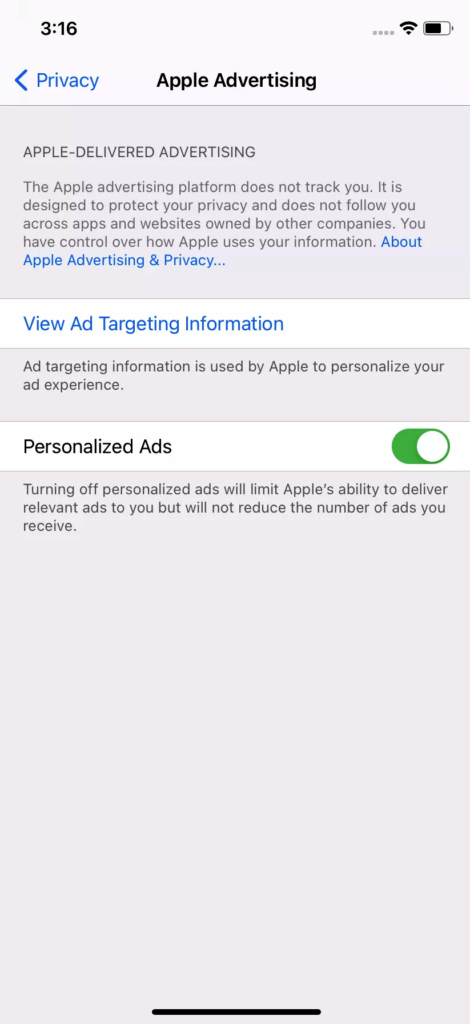
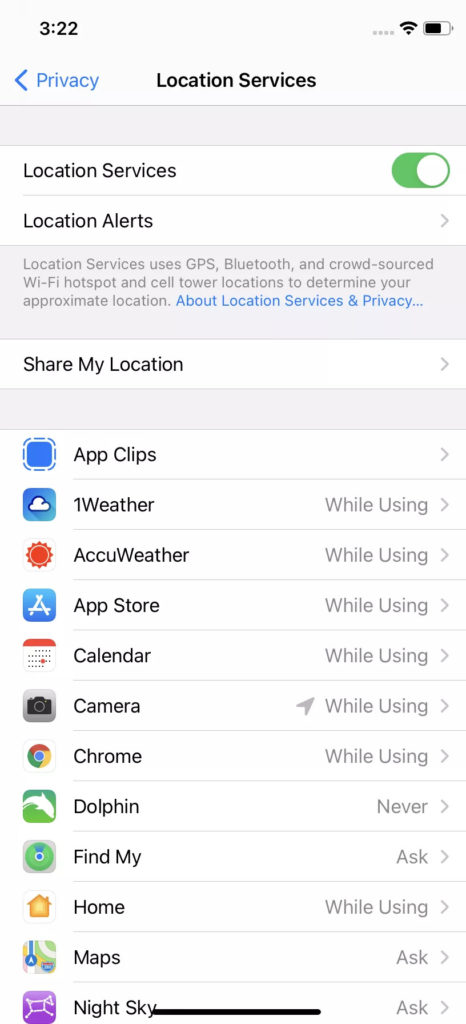
Можете да изключите персонализираните реклами от Apple.
Изключете услуги за местоположение
За блокиране проследяването на реклами в iPhone, изключете и услугите за местоположение. Можете да го направите съвсем лесно:
- Изберете „Настройки“> „Поверителност“> „Услуги за местоположение“ (в горната част на дисплея).
- Изключете „Услуги за местоположение“.
На тази страница можете също да промените няколко от вашите приложения, като например App Store или Maps, за да забраните достъп до местоположение, да го накарате да ви попита дали сте съгласни следващия път или да позволите достъп само докато използвате приложението. Имайте предвид, че все още можете да използвате функцията „Намери моя телефон“, тъй като тя временно ще активира услугите за местоположение.
Ако искате да видите колко ефективно е защитен вашият телефон, можете да опитате да направите тест Panopticlick, който се предлага от Electronic Frontier Foundation. Наред с други неща, той следи и отпечатъци на устройства. Пуснахме го на Apple iPhone 11, следвайки горните инструкции, и получихме резултат „частична защита“ за блокиране на проследяване на реклами, блокиране на невидими тракери и защита от пръстови отпечатъци.
Заключете Сафари
Ако използвате браузъра Safari на вашия iPhone, има няколко неща, които можете да направите, за да го направите по-безопасен и да блокирате проследяването на реклами:
- Отидете на „Настройки“.
- Изберете „Safari“ и превъртете надолу до раздела „Поверителност и сигурност“.
- Включете „Предотвратяване на проследяването между сайтове“ (което означава, че рекламодатели и други доставчици на съдържание на трети страни не могат да ви проследяват от един сайт на друг).
- Включете „Блокиране на всички бисквитки“. Бисквитките, събрани от различни уебсайтове, могат да съдържат много информация за това как използвате сайта, каква информация сте вложили в него и др. Чрез блокиране на бисквитките предотвратявате събирането на тези данни.
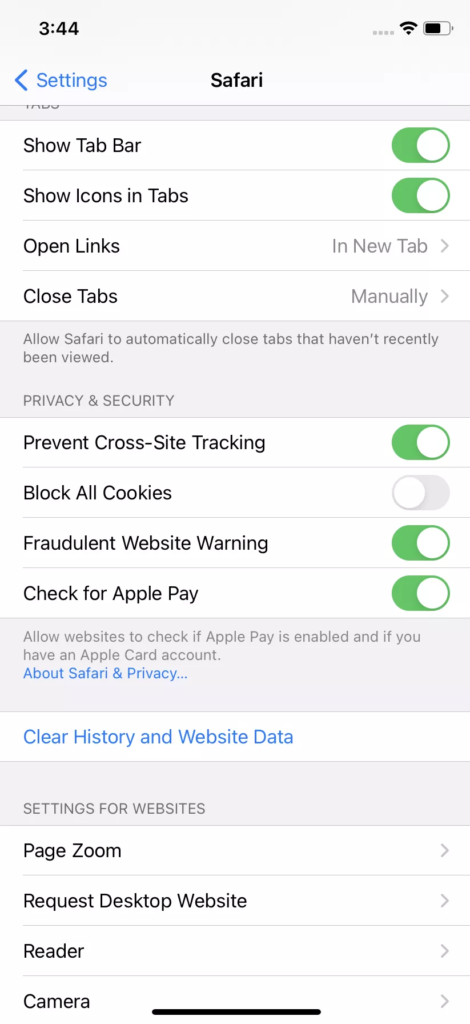
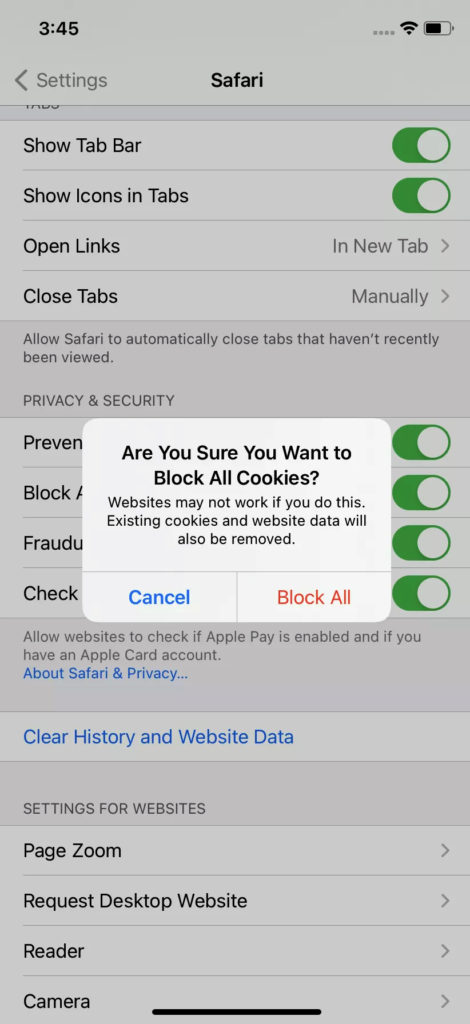
Лошата новина е, че вероятно това ще направи телефона малко по-неудобен за вас. Посещенията ви на сайтове няма да бъдат записвани, така че може да не успеете да посетите отново харесан плейлист или да намерите сайта, от който купихте онази хубава тениска преди няколко месеца. Някои сайтове дори ще откажат да ви допуснат, ако не им позволите да събират бисквитки. Изборът е ваш.
Изключете автоматичното обновяване на приложенията
Според Apple причината да се включи Background App Refresh е да се позволи на приложения, които в момента не са активни, да „проверяват за актуализации и ново съдържание“. Според Disconnect, компанията за приложения за поверителност, която Джефри Фаулър цитира в статията си, тя също така позволява на приложенията да събират пазарни данни за проследяване и да предават тези данни, дори когато не използвате приложението. Добре е да знаете, че iPhone се доставят с включено Background App Refresh, но не е никак трудно да се изключи. Ето как:
- Отидете на „Настройки“.
- Изберете „Общи“.
- Изберете „Обновяване на приложенията“ (Background App Refresh).
- Ще видите списък с всички приложения, които използват тази функция, и те ще бъдат включени. Намерете „Обновяване на приложенията“ в горната част на страницата и го докоснете.
- Ще бъдете отведени до страница, която ви позволява: да активирате функцията за Wi-Fi и мобилни данни; да я активирате само за Wi-Fi; да я изключите напълно. Изберете „Изключено” (Off).
- Ако се върнете на предишната страница, ще видите, че всички превключватели за различните приложения са напълно изчезнали.
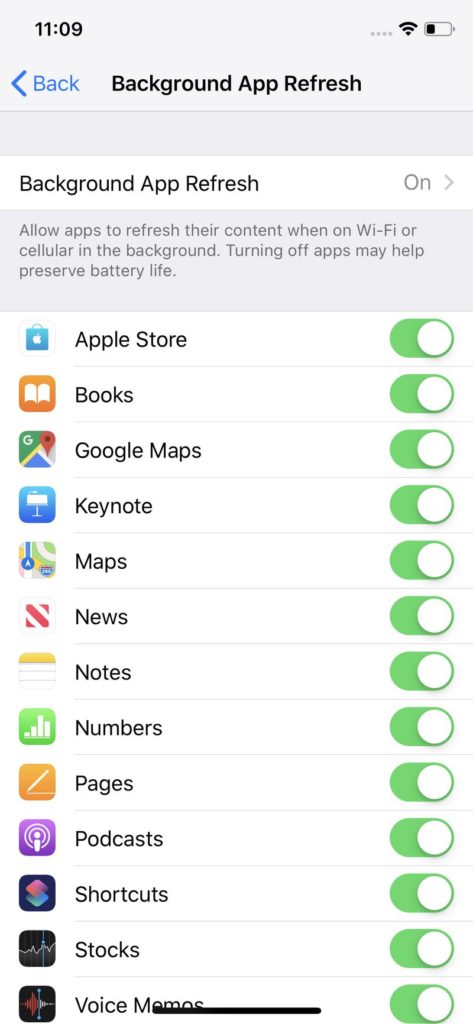
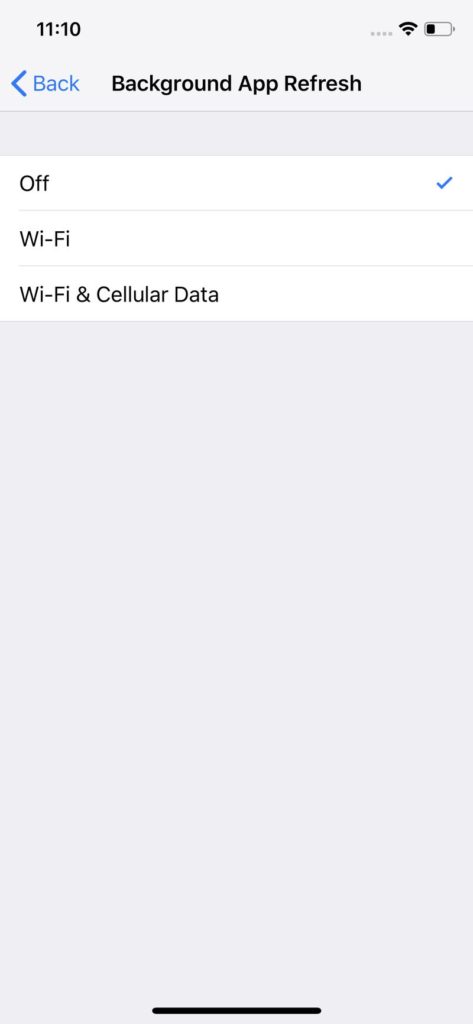
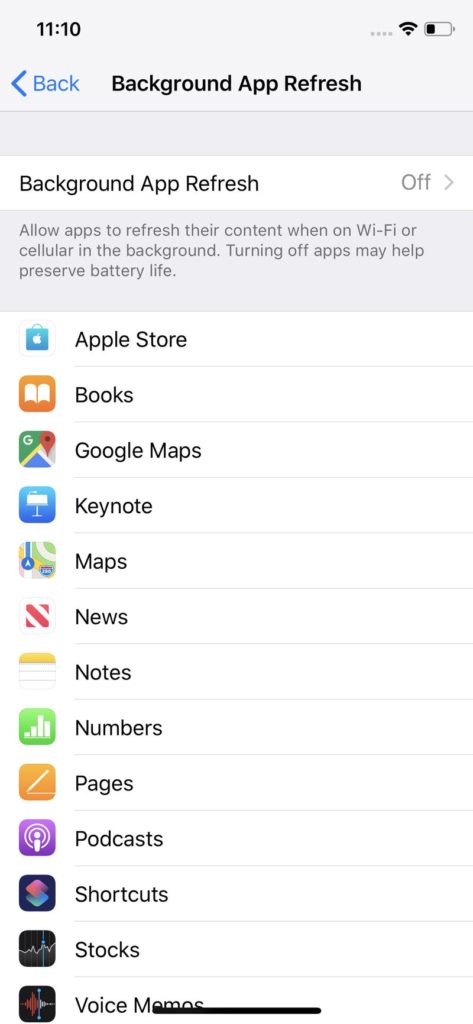
Ако искате, можете все пак да подберете кои приложения могат да работят във фонов режим. Възможно е някои приложения да не работят добре, ако изключите тази функция за тях – например Google Photos няма автоматично да архивира снимките ви. Така че можете, ако желаете, да оставите включено „Background App Refresh“ и след това да изберете кои конкретни приложения искате да изключите.
/Информацията е актуализирана на 8 март 2021 г./
Ако сте харесали статията четете такива в нашия блог.
Полезни видеоклипове може да откриете в YouTube канала ни.